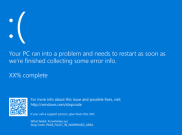Tips dan Trik Microsoft Excel, 20 Cara Ini Harus Dikuasai
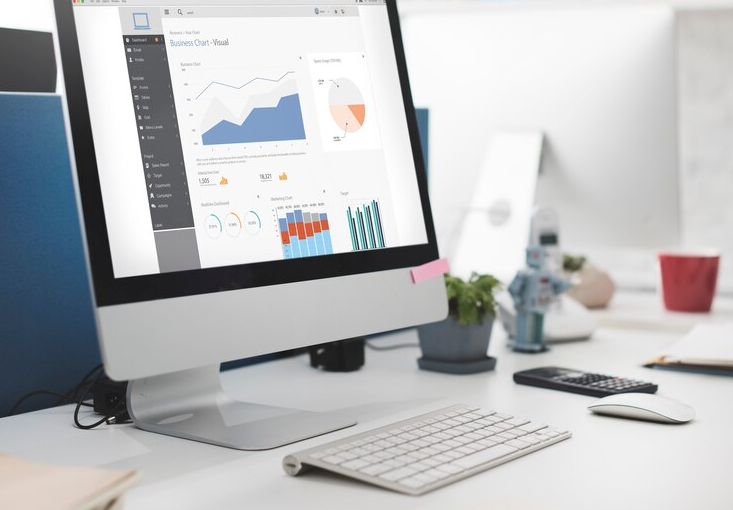
Tips dan Trik Microsoft Excel. Foto Freepik
MerahPutih.com - Sedikit orang yang dapat mengklaim telah sepenuhnya menguasai Microsoft Excel, dan dunia kerja tidak dipungkiri membutuhkan pekerja yang memiliki keahlian ini.
Yup, perangkat lunak spreadsheet terkemuka selama lebih dari 35 tahun ini menggantikan Lotus 1-2-3 yang dulu dominan, Excel telah menjadi alat penting bagi bisnis dan individu. Meskipun ada persaingan dari Corel's Quattro Pro, LibreOffice, Apple’s Numbers, dan Google Sheets, Excel tetap menjadi opsi yang paling kuat dan serbaguna, terutama saat digunakan dalam versi desktop lengkapnya.
Kemampuan Excel melampaui sekadar menghitung angka. Ini berfungsi sebagai database flat-file yang efektif, manajer kontak, dan bahkan alat manajemen hubungan pelanggan (CRM).
Kemampuannya untuk menghasilkan grafik yang mengesankan dengan sedikit usaha lebih lanjut memperkuat posisinya sebagai alat yang sangat diperlukan untuk manajemen dan analisis data.
Baca juga:
Tips Aman Sewa Mobil Lepas Kunci untuk Perjalanan Lebih Nyaman
Bagi yang ingin menguasai ilmu Microsoft Excel? Simka tips dan trik jitu berikut ini.
Tips dan trik Microsoft Excel

1. Pilih Semua Data dengan Cepat
Pilih semua data di worksheet dengan cepat dengan menekan Ctrl + A atau mengklik kotak di sudut kiri atas di atas baris 1 dan kolom A.
2. Alat Format Painter
Terapkan format dari satu bagian worksheet ke bagian lain dengan mudah menggunakan alat Format Painter. Alat ini memungkinkan Anda menyalin format sel, seperti warna, font, dan batas, dan menerapkannya ke sel lain. Klik dua kali ikon Format Painter untuk menerapkan format ke beberapa area.
Baca juga:
15 Rekomendasi Laptop 5 Jutaan Terbaik, Lengkap dengan Spesifikasi
3. Gunakan Fitur Autofill
Fitur Autofill di Excel memungkinkan Anda dengan cepat mengisi sel dengan data berurutan, seperti angka, hari, atau bulan. Klik dan seret pegangan di sudut kanan bawah sel untuk mengisi data secara otomatis ke sel yang berdekatan.
4. Fungsi IF
Fungsi IF memungkinkan Anda membuat keputusan logis dalam spreadsheet. Misalnya, Anda dapat menggunakannya untuk menampilkan satu nilai jika suatu kondisi terpenuhi dan nilai lain jika tidak. Rumus dasar adalah =IF(logical_test, value_if_true, value_if_false).
5. Fungsi VLOOKUP
VLOOKUP adalah fungsi yang berguna untuk mencari nilai di kolom pertama dari tabel dan mengembalikan nilai di kolom yang sama dari baris yang sama. Rumusnya adalah =VLOOKUP(lookup_value, table_array, col_index_num, [range_lookup]).
6. Buat Pivot Table
Pivot Table adalah alat yang sangat kuat untuk menganalisis dan meringkas data. Anda dapat membuat Pivot Table dengan memilih data Anda dan pergi ke tab "Insert", lalu memilih "Pivot Table". Ini memungkinkan Anda mengatur data Anda dengan cara yang mudah dipahami dan dianalisis.
7. Fungsi CONCATENATE
Gunakan fungsi CONCATENATE untuk menggabungkan teks dari beberapa sel menjadi satu sel. Ini sangat berguna untuk menggabungkan nama depan dan belakang, atau menggabungkan alamat. Rumusnya adalah =CONCATENATE(text1, [text2], ...).
Baca juga:
Lirik Lagu Iming Iming Rita Sugiarto: Cinta Siapa, Rindu Siapa
8. **Kunci Referensi Sel dengan $
Ketika menulis rumus, Anda mungkin ingin mengunci referensi sel agar tidak berubah saat Anda menyalin rumus ke sel lain. Anda dapat melakukan ini dengan menambahkan tanda dolar ($) sebelum kolom dan baris referensi sel (misalnya, $A$1).
Dengan menguasai tips dan trik ini, Anda dapat meningkatkan keterampilan Anda dalam menggunakan Microsoft Excel dan menjadi lebih efisien dalam menyelesaikan tugas-tugas Anda. Excel adalah alat yang sangat kuat, dan dengan memanfaatkan fitur-fitur ini, Anda dapat memaksimalkan produktivitas dan keakuratan dalam pekerjaan Anda.
9. Menggunakan Conditional Formatting
Conditional Formatting memungkinkan Anda menerapkan format tertentu pada sel yang memenuhi kriteria tertentu. Misalnya, Anda dapat menyoroti semua nilai di bawah rata-rata atau menggunakan skema warna untuk rentang nilai. Ini dapat dilakukan melalui tab "Home" > "Conditional Formatting".
10. Text to Columns
Jika Anda memiliki data dalam satu kolom yang perlu dipisahkan ke dalam beberapa kolom (misalnya, nama depan dan nama belakang yang digabungkan), Anda dapat menggunakan fitur Text to Columns. Pilih kolom yang berisi data, lalu pergi ke tab "Data" dan pilih "Text to Columns". Anda dapat memilih delimiter (seperti koma atau spasi) untuk memisahkan data.
11. Remove Duplicates
Untuk menghapus data duplikat dalam daftar, pilih kolom yang ingin Anda periksa, lalu pergi ke tab "Data" dan pilih "Remove Duplicates". Ini adalah cara cepat untuk membersihkan data Anda dan memastikan setiap entri hanya muncul sekali.
Baca juga:
Lirik Lagu Dola Angga Dermawan Viral di TikTok dan YouTube: Mengapa Ko Jadi Bagini
12. Freeze Panes
Freeze Panes memungkinkan Anda untuk membekukan baris atau kolom tertentu sehingga tetap terlihat saat Anda menggulir melalui worksheet. Ini sangat berguna saat bekerja dengan data yang sangat panjang atau lebar. Anda dapat mengakses fitur ini dari tab "View" > "Freeze Panes".
13. Menggunakan Sparklines
Sparklines adalah grafik kecil yang dapat ditempatkan dalam sel untuk memberikan visualisasi cepat tentang tren data Anda. Anda dapat membuat Sparklines dengan memilih data Anda dan pergi ke tab "Insert" > "Sparklines".
14. Data Validation
Data Validation memungkinkan Anda mengontrol tipe data yang dapat dimasukkan ke dalam sel tertentu. Misalnya, Anda dapat memastikan hanya angka tertentu atau teks tertentu yang dapat dimasukkan. Ini dapat diatur melalui tab "Data" > "Data Validation".
15. Menggunakan Named Ranges
Named Ranges memungkinkan Anda memberikan nama ke sel atau rentang sel tertentu sehingga Anda dapat merujuk ke mereka dengan mudah dalam rumus. Ini dapat dilakukan melalui tab "Formulas" > "Define Name".
16. Array Formulas
Array Formulas memungkinkan Anda melakukan perhitungan yang melibatkan beberapa sel dan menghasilkan hasil dalam beberapa sel. Misalnya, Anda dapat menggunakan Array Formula untuk menjumlahkan atau mengalikan serangkaian nilai. Ini dapat dilakukan dengan mengetikkan rumus dan menekan Ctrl + Shift + Enter.
17. Menggunakan Goal Seek
Goal Seek adalah alat yang memungkinkan Anda menemukan nilai input yang diperlukan untuk mencapai hasil tertentu. Anda dapat mengaksesnya melalui tab "Data" > "What-If Analysis" > "Goal Seek".
Baca juga:
Lirik Lagu Tatitut Ayu Ting Ting Viral di TikTok: Aku Butuh Kasih Sayang
18. Menggunakan Solver
Solver adalah alat lanjutan untuk menemukan solusi optimal untuk masalah pengoptimalan kompleks. Ini memungkinkan Anda menentukan beberapa kendala dan tujuan untuk menemukan solusi terbaik. Anda dapat mengaksesnya melalui tab "Data" > "Solver".
19. Menggunakan Macros
Macros memungkinkan Anda mengotomatisasi tugas-tugas berulang dengan merekam tindakan Anda dan memutar ulangnya nanti. Anda dapat merekam dan menjalankan Macros melalui tab "View" > "Macros".
20. Shortcut Keyboard
Menghafal beberapa shortcut keyboard dapat sangat meningkatkan efisiensi Anda dalam menggunakan Excel. Beberapa shortcut yang berguna termasuk:
- Ctrl + C: Copy
- Ctrl + V: Paste
- Ctrl + X: Cut
- Ctrl + Z: Undo
- Ctrl + Y: Redo
- Ctrl + F: Find
- Ctrl + H: Replace
- Ctrl + Shift + L: Toggle Filters
- Ctrl + T: Create Table
Dengan menguasai lebih banyak fitur dan trik ini, Anda akan semakin mahir dalam menggunakan Microsoft Excel dan dapat menyelesaikan tugas dengan lebih cepat dan efisien.
Excel adalah alat yang sangat serbaguna dan dapat digunakan untuk berbagai keperluan, mulai dari analisis data sederhana hingga pengelolaan proyek yang kompleks.
Bagikan
ImanK
Berita Terkait
Trik Dokter Jaga Imun: Vitamin, Hidrasi & Tidur Lawan Penyakit Cuaca Ekstrem

Ramalan Zodiak 30 Oktober 2025: Uang Lancar, Cinta Panas Dingin!

Ramalan Zodiak 12 Oktober 2025: Cinta Makin Hangat, Karier Makin Terang!

Balapan di Bawah Terik Matahari, ini Trik Jitu Marc Marquez agar Tetap Segar dan Percaya Diri

Ramalan Zodiak Hari Ini 1 September 2025: Keuangan dan Asmara, Bikin Pusing!

Apa itu Standing Flower Duka Cita? ini Jenis Bunga dan Cara Memilihnya sesuai Peristiwa

Jangan Diabaikan! Kerusakan Pendengaran Akibat Suara Keras Sound Horeg Bisa Jadi Permanen, Begini Pencegahannya

5 Kesalahan Penggunaan Kartu Kredit yang Jarang Diperhatikan, Bisa Bikin Bangkrut!

Microsoft PHK 9.000 Karyawan Termasuk Divisi Gaming X-Box, 200 Anggota Tim Candy Crush Kena Cut

Selamat Tinggal Blue Screen! Microsoft Bakal Ubah Tampilan Windows Error di PC dan Laptop